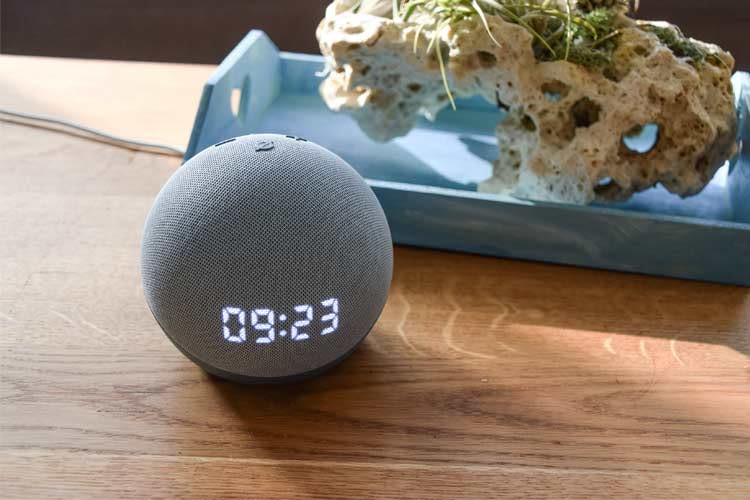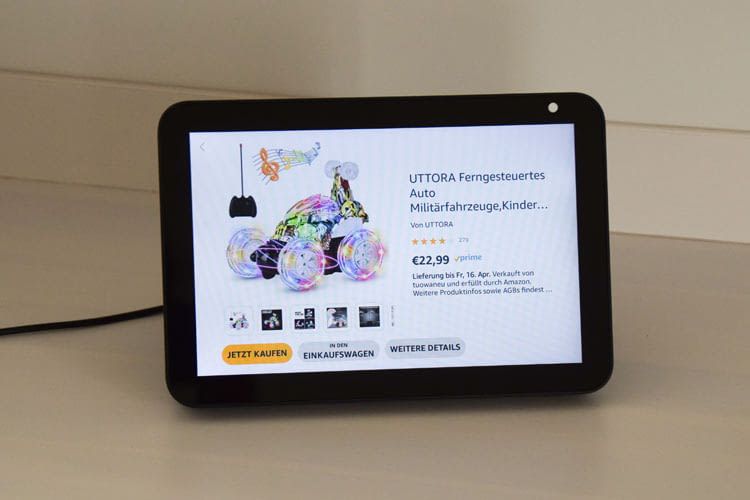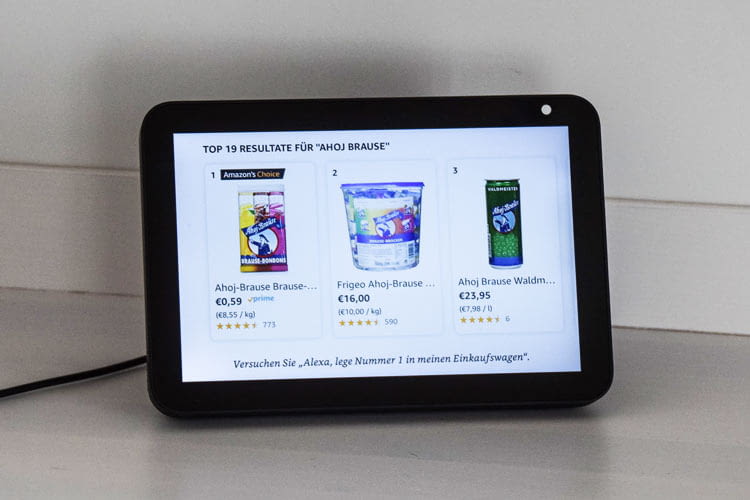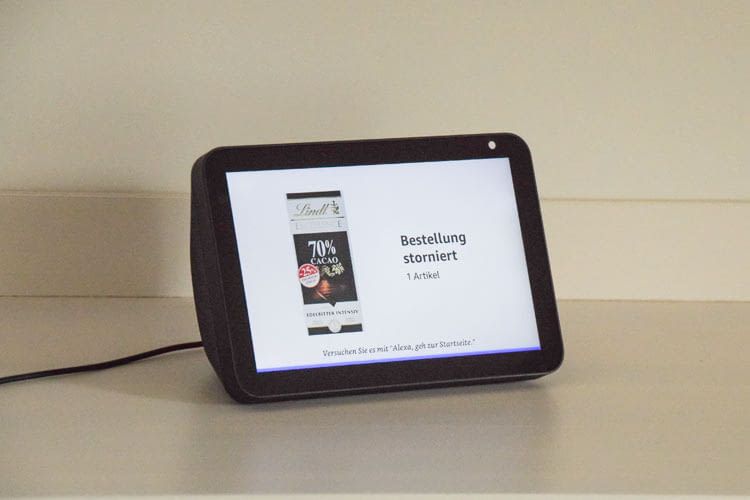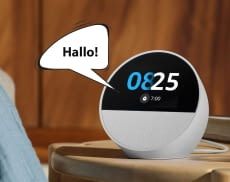Alexa Nutzer haben 2 Möglichkeiten per Sprachbefehl einzukaufen
Je nachdem, ob zum Spracheinkauf ein smarter Lautsprecher oder ein Alexa Display genutzt wird, stehen unterschiedliche Einkaufsoptionen zur Auswahl.
Alexa Gerät ohne Bildschirm: Wird Alexa z. B. über einen Echo Lautsprecher aufgefordert ein allgemeines Produkt wie z.B. „Schokolade“ zu bestellen, macht sie einen konkreten Vorschlag und legt das entsprechende Produkt in den Warenkorb. Anschließend fragt sie nochmals nach „Möchtest du kaufen?“. Erst wenn diese Frage mit „Alexa, jetzt bestellen“ bestätigt wird, schließt Alexa den Kaufvorgang ab.
Alexa Gerät mit Bildschirm: Bei Verwendung eines Alexa Displays, wie z. B. Echo Show 10, werden mehrere Produkte vorgeschlagen. Je nach Größe des Displays sind dabei jeweils ein bis drei davon auf einen Blick einsehbar. Durch Scrollen lassen sich weitere Vorschläge und auch mehr Produkteigenschaften abrufen. Wichtig: Bei Alexa Geräten mit Display fragt Amazons Sprachassistentin nicht direkt, ob man kaufen möchte. Dafür ist ein separater Sprachbefehl nötig, wie beispielsweise:
- „Alexa, lege Produkt Nummer 3 in den Warenkorb.“
- „Alexa, kaufe Produkt Nummer 2.“
- „Alexa, bestelle Produkt Nummer 18.“
Alternativ kann auch am Display der Button „zum Einkaufswagen hinzufügen“ betätigt werden. Sowohl beim Spracheinkauf als auch bei der manuellen Auswahl am Display erfolgt der Kauf erst, Wenn Kunden sagen „ Bestelle die Nr. 1“ oder auf „Jetzt kaufen klicken“. Alexa wird Alexa den Einkauf inkl. Peis und Lieferdatum bestätigen. Alternativ ist der Abschluss des Kaufs auch über das dazugehörige Amazon Konto möglich, bei dem die Produkte bereits im Warenkorb liegen.
Wie funktioniert die Produktauswahl beim Alexa Spracheinkauf?
Sagt ein Nutzer z. B. „Alexa, kaufe „Waschmittel“ oder „kaufe Waschmittel [Marke]“ schlägt die Sprachassistentin ein passendes Produkt vor, das bereits einmal von der gleichen Person bestellt wurde. Hat der Anwender in der gewünschten Produktkategorie hingegen noch nie etwas gekauft, empfiehlt Alexa ein Amazon Choice Produkt, das sich durch viele gute Kundenbewertungen und zufriedene Käufer aus der großen Auswahl hervorhebt und daher bevorzugt priorisiert wird.
Wer ein Produkt mehrfach bestellen möchte, muss allerdings derzeit noch jedes Mal eine neue Bestellung auslösen, statt z. B. gleich drei Packungen Batterien in den Warenkorb legen zu können. Zudem sind aktuelle auch noch keine Produktvarianten (wie Farbe, Größe etc.) auswählbar.
Ebenfalls nicht möglich ist die Übertragung von Produkten einer allgemeinen Alexa Einkaufsliste in den virtuellen Warenkorb des eigenen Amazon Kontos. Wer also Milch, Eier und Mehl auf seiner Supermarkt-Einkaufsliste in der Alexa-App hinterlegt hat, kann diese nicht einfach spontan per Sprachbefehl alle zusammen in den Amazon Einkaufskorb legen.
Welche Produkte können über Alexa gekauft werden?
Während anfangs nur Amazon Prime Kunden vom Spracheinkauf über Alexa profitierten, können inzwischen alle Besitzer eines Amazon Kontos auf Zuruf shoppen. Auch die so gekauften Produkte müssen dementsprechend nicht Prime-fähig sein. Alexa sagt sogar bei nicht Prime-Produkten immer auch den Preis inklusive Liefergebühren an.
Nur bei Produkten, die Altersbeschränkungen unterliegen (z. B. Alkohol) ist kein Spracheinkauf über Alexa möglich, da bisher noch keine Altersverifizierung über die Stimme vorgenommen werden kann.
Bestellt Alexa die gewünschten Produkte direkt?
Nein, Alexa ordert nicht einfach irgendwelche Waren, sondern fragt in der Regel nochmal nach. Sobald ein Artikel per Spracheinkauf ausgewählt wurde, teilt sie die Details (Name, Preis und ggf. die geschätzte Lieferzeit) mit und Nutzer können ihre Wahl mit einem „Ja“ bestätigen. Sollte es sich dabei nicht um das gesuchte Produkt handeln, können Anwender den Vorgang mit der Antwort „Nein“ beenden.
In manchen Fällen kann es vorkommen, dass Alexa keine Treffer erzielt oder den Kaufprozess nicht abschließen kann. In diesem Fall stehen weitere Optionen, wie den Artikel der Einkaufsliste hinzuzufügen, zur Auswahl.
Wie erfahre ich beim Alexa Spracheinkauf den Bestellstatus?
Leuchtet ein gelber Lichtring am Alexa Gerät zeigt dies an, dass sich eine Bestellung in der Auslieferung befindet oder bereits ausgeliefert wurde. Z. B. mit den Sprachbefehlen „Alexa, lies meine Benachrichtigungen vor“ lässt sich anschließend der aktuelle Bestellstatus und Produktname der Bestellung abrufen.
Bei Geschenken oder Produkten, die ein Geschenk sein könnten, spricht Alexa den Produktnamen nicht aus. Wer allgemein keine Bestellbenachrichtigungen erhalten möchte, kann diese in der Alexa App über Einstellungen > Benachrichtigungen > ausschalten auch komplett deaktivieren.
Wie funktioniert die Bezahlung und Lieferung von Alexa Bestellungen?
Bei der Bezahlung greift Amazon auf das Bankkonto zurück, das im Amazon Account des Alexa Nutzers hinterlegt ist. Dasselbe gilt auch bei der Lieferadresse. Aus Datenschutzgründen liest Alexa beides jedoch nicht laut vor.
Sicher einkaufen mit Alexa – so geht’s
Wer nicht vollkommen auf die Spracheinkäufe über Amazon Alexa verzichten will, aber Angst vor ungewollten Einkäufen (z. B. durch Kleinkinder) hat, kann übrigens auf zusätzliche Einschränkungsoptionen zurückgreifen, um den Einkauf sicher zu gestalten.
Zum einen lassen sich unterschiedliche Stimmprofile einrichten, bei denen jeweils individuell bestimmt werden kann, ob ein Profil Bestellungen auslösen darf oder nicht. Andere Stimmprofile oder unbekannte Stimmen können dann keine Bestellungen per Sprache aufgeben.
Zum anderen können Sie bestimmte Funktionen von Alexa mit einem PIN für Alexa schützen. Damit müssen Nutzer vor Bestellaufgabe die PIN per Sprache Alexa übermitteln.
Falsche Ware? So erfolgt die Stornierung über Alexa
Falls es zu einer unerwünschten Bestellung kommt, lässt sich diese mit dem Befehl: „Alexa, storniere die Bestellung“ unmittelbar nach Erteilung wieder stornieren. Achtung: Meist gelingt dies allerdings nur innerhalb von 15 Minuten nach dem Spracheinkauf.
Sollte die Stornierung per Sprachbefehl zu spät erfolgen und nicht mehr möglich sein, können Sie es direkt über Ihr Amazon Konto erneut versuchen.
Den Spracheinkauf über Alexa deaktivieren
Vor allem Kinder sprechen gerne völlig unbefangen mit smarten Lautsprechern und bestätigen unter Umständen eine versehentlich aufgegebene Bestellung verbal, so dass diese umgehend von Amazon bearbeitet und versendet wird. Um dies zu verhindern, kann die Einkaufsfunktion auch (vorübergehend) abgeschaltet werden.
- Dazu die Alexa App auf dem Smartphone starten.
- Dann über das Menü auf der linken Seite in die „Einstellungen“ navigieren.
- Anschließend den Reiter „Spracheinkauf“ anwählen. Hier können Sie diesen deaktivieren (standardmäßig ist er aktiviert)
- Wer mag, kann auch einen Sicherheitscode hinterlegen. Wie die PIN-Erstellung genau funktioniert, erklärt unser Artikel Kindersicherung über PIN einrichten.
Wie ist die Rechtslage beim Online-Kauf über Alexa?
Wird Alexa mit einer Onlinebestellung beauftragt, fragt sie in der Regel nochmal nach „Willst du den Artikel jetzt kaufen?“ Erst nach der Bestätigung dieser Frage löst sie den Bestellvorgang aus. Doch auch so kommt noch kein verbindlicher Vertrag zustande – erst wenn der Anbieter die Bestellung schriftlich per Mail bestätigt hat, ist die Bestellung gültig. Amazon hat diese Form des Vertragsabschlusses vermutlich deshalb gewählt, weil niemand Alexa stundenlang beim Vorlesen von AGBs zuhören möchte.
Falls Unbefugte mit dem Echo einer anderen Person heimlich einkaufen, machen sie sich dem Tatbestand des „Handelns unter fremdem Namen“ strafbar und können dafür rechtlich belangt werden. Bei Kinder, die mit Kenntnis ihrer Eltern einen Amazon Echo nutzen und (versehentlich) Spracheinkäufe tätigen, haften dagegen die Erziehungsberechtigten.
Grundsätzlich möchte Amazon durch die Bestellmöglichkeit über Alexa seinen Onlinehandel kräftig ankurbeln und versucht daher jede Art von Rechtsstreit zu vermeiden. Folglich dürfen auch diejenigen auf Kulanz hoffen, die ihren Warenkorb nur versehentlich durch Gespräche mit Alexa befüllt haben.
Spracheinkauf über Alexa funktioniert nicht – was tun?
Falls sich über Alexa nichts bestellen lässt, gibt es mehrere mögliche Ursachen:
- Die Spracheinkauf-Funktion wurde versehentlich deaktiviert
- Alexa hat den Produktnamen falsch oder gar nicht verstanden
- Das gewünschte Produkt ist nicht verfügbar
- Das Mikrofon des Echo Lautsprechers ist deaktiviert
Lösungen, falls Alexa nicht auf Spracheinkäufe reagiert
- Nachsehen, ob auf der Echo-Oberseite das Mikrofonsymbol rot blinkt und gegebenenfalls erneut antippen.
- Hört Alexa dann immer noch nicht zu, das gewünschte Produkt umschreiben oder nochmals langsam, laut und deutlich aussprechen.
Die mit * gekennzeichneten Links sind sogenannte Affiliate Links. Kommt über einen solchen Link ein Einkauf zustande, werden wir mit einer Provision beteiligt. Für Sie entstehen dabei keine Mehrkosten.
Wir haben Kooperationen mit verschiedenen Partnern. Unter anderem verdienen wir als Amazon-Partner an qualifizierten Verkäufen.